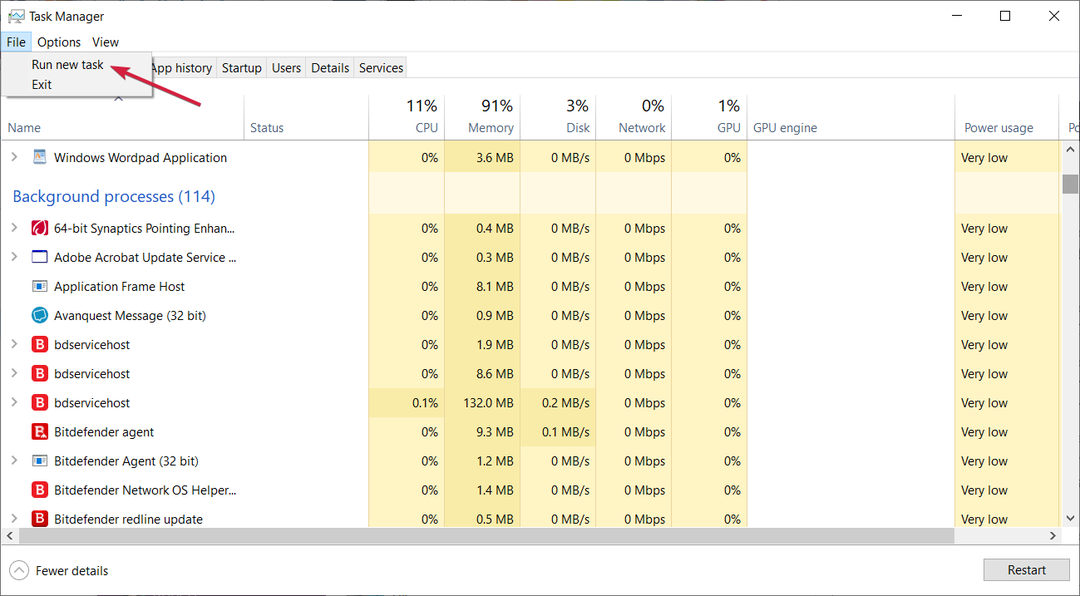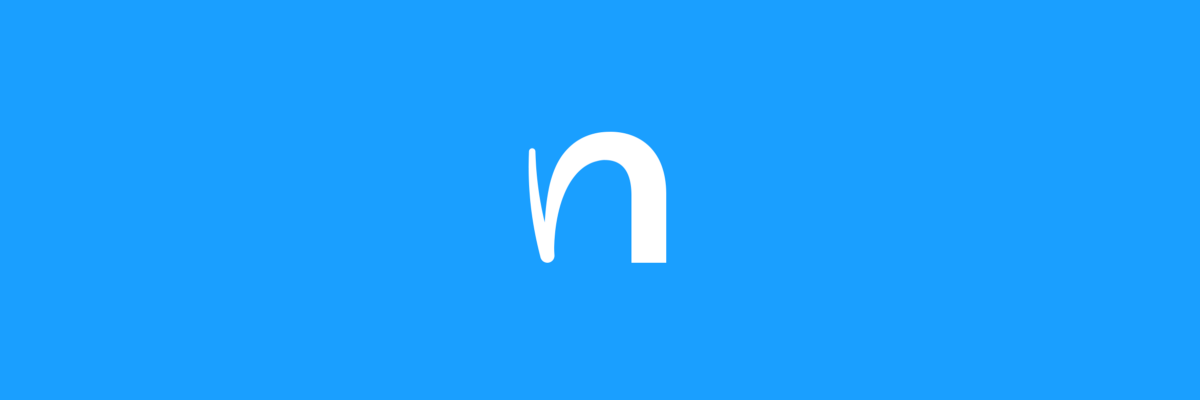Sistemų tvarkyklės yra skirtos lustų rinkiniui, nors sistemos gamintojas juos taip pat kuria. Paprastai pagrindinius lusto komponentus, ypač procesorių, gamina „Intel“. Tačiau kai vartotojai bando atnaujinti tvarkykles, kurios paprastai yra pačios „Intel“ tvarkyklės, jie gali gauti klaidą:
Diegiama tvarkyklė nėra patvirtinta šiame kompiuteryje.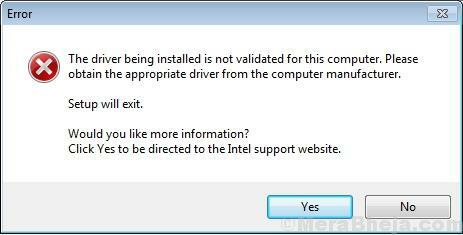
Priežastis
Šios klaidos priežastis yra ta, kad kai kurie sistemos gamintojai, tokie kaip HP, nori priversti vartotojus atsisiųsti tvarkykles iš savo svetainių. Norėdami tai padaryti, jiems sunku atsisiųsti tvarkykles iš „Intel“ svetainės.
Tai ypač pasakytina apie grafinius tvarkykles, dar labiau, kai naudojate specialią grafinę kortelę. Aš visada siūliau atsisiųsti grafines tvarkykles iš gamintojo svetainės, tačiau, jei norite naudoti „Intel“ tvarkykles, tas pats gali būti priverstas.
1 sprendimas] Pabandykite atnaujinti tvarkykles automatiškai iš „Intel“ svetainės, užuot jas atnaujinę
1] Eikite į „Intel“ atsisiuntimo centras ir spustelėkite Automatiškai atnaujinkite tvarkykles.

2] Leiskite procesui atnaujinti tvarkykles ir iš naujo paleiskite sistemą.
2 sprendimas] Priverstinai įdiekite „Intel“ tvarkykles
1] Atsisiųskite tvarkykles iš „Intel“ svetainės čia.
2] Paspauskite Win + R norėdami atidaryti langą Vykdyti. Įveskite komandą devmgmt.msc ir paspauskite Enter, kad atidarytumėte įrenginių tvarkytuvę.

3] Kaip minėta pirmiau, ši problema dažniausiai susijusi su grafinėmis tvarkyklėmis, todėl išplėskite ekrano adapterių stulpelį ir patikrinkite, ar tvarkyklę norite iš naujo įdiegti.
4] Dešiniuoju pelės mygtuku spustelėkite tvarkyklę ir pasirinkite Atnaujinti tvarkyklę.
5] Tai suteiktų 2 variantus. Vienas iš jų būtų ieškoti tvarkyklių automatiškai, o antrasis - „Naršyti mano kompiuteryje ieškant tvarkyklių programinės įrangos“.

6] Kitame lange pasirinkite parinktį „Leisk man pasirinkti iš galimų tvarkyklių sąrašo mano kompiuteryje“.
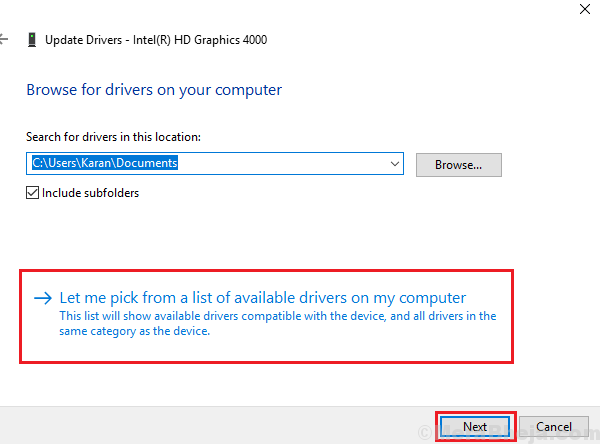
7] Ekrano dešinėje apačioje spustelėkite Diską.
8] Spustelėkite naršyti ir pasirinkite tvarkykles, kurias įdiegėte iš „Intel“ svetainės, kad ir kur jos būtų saugomos.
9] Leiskite diegimo procesui užbaigti ir iš naujo paleisti sistemą.
Pastaba: Tvarkyklių dydis yra akivaizdus, todėl siūloma atsisiųsti „Intel“ tvarkykles vietoj tų, kurie pateikiami gamintojo svetainėje, „Intel“ nuolat atnaujina versijas, kad jos atitiktų naujausias versijas žaidimai. Tą patį būtų galima patikrinti iš aukščiau minėto „Intel“ atsisiuntimo centro puslapio prieš nusprendžiant, ar būtų gera mintis atsisiųsti tvarkykles.
Tikiuosi, kad tai padės!